آموزش ساده و کاربردی تغییر فونت ویندوز ۱۰

از فونت ویندوز ۱۰ خسته شدهاید؟ میخواهید ویندوز ۱۰ را با تغییر فونت سفارشیسازی کنید؟ در این مقاله، روش تغییر فونت ویندوز ۱۰ را آموزش خواهیم داد.
روش تغییر فونت ویندوز ۱۰
بهمنظور تغییر فونت ویندوز ۱۰، مراحل زیر را دنبال کنید:
هشدار: ویرایش رجیستری ریسک است که درصورت انجامندادن صحیح مراحل آن، ممکن است خسارتهای جبرانناپذیری بههمراه داشته باشد. توصیه میکنیم قبل از انجام این کار، نسخهی پشتیبان از کل سیستم تهیه کنید. همچنین، امکان ایجاد نقطهی بازیابی سیستمی هم وجود دارد که به شما در بازگردانی تغییرات کمک خواهد کرد.
- وارد تنظیمات (Settings) شوید.
- روی گزینهی شخصیسازی (Personalization) کلیک کنید.
- گزینهی فونتها (Fonts) را انتخاب کنید.
- درادامه باید روی خانواده فونتهای مدنظرتان همانند Arial کلیک کنید.
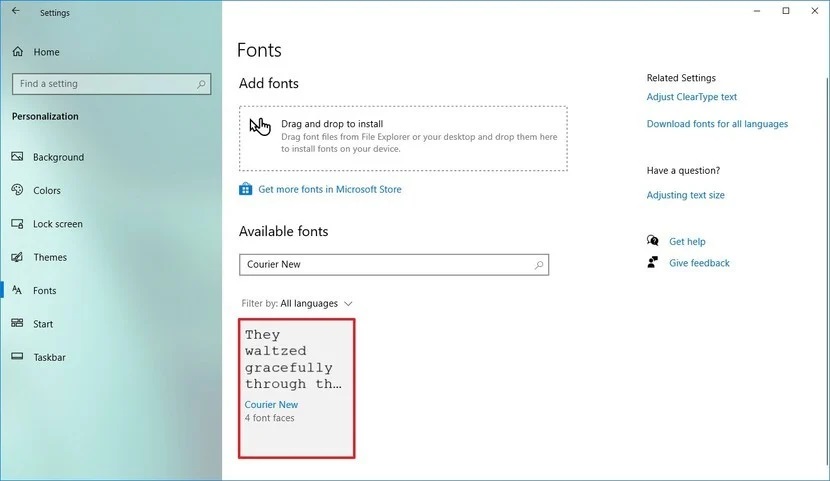
- استارت (Start) را باز کنید.
- Notepad را جستوجو و بهمنظور بازگشایی برنامه روی بالاترین نتیجه کلیک کنید.
- کد رجیستری پایین را در فایل تکست کپی کنید.
Windows Registry Editor Version 5.00 [HKEY_LOCAL_MACHINE\SOFTWARE\Microsoft\Windows NT\CurrentVersion\Fonts] "Segoe UI (TrueType)"="" "Segoe UI Bold (TrueType)"="" "Segoe UI Bold Italic (TrueType)"="" "Segoe UI Italic (TrueType)"="" "Segoe UI Light (TrueType)"="" "Segoe UI Semibold (TrueType)"="" "Segoe UI Symbol (TrueType)"="" [HKEY_LOCAL_MACHINE\SOFTWARE\Microsoft\Windows NT\CurrentVersion\FontSubstitutes] "Segoe UI"="ENTER-NEW-FONT-NAME"
- باید نام فونت مدنظرتان را در محل قرارگیری Enter-New-Font-Name جایگزین کنید. بهعنوان مثال، میتوانیم به نوشتن Courier New اشاره کنیم.
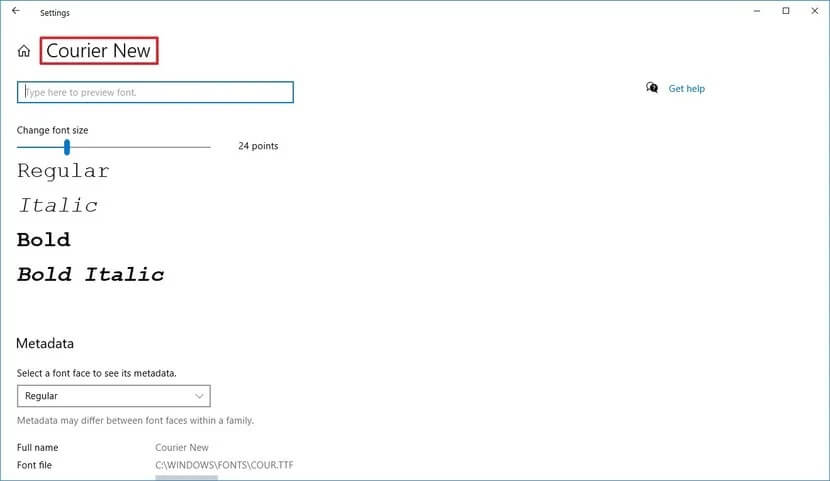
- روی تنظیمات File کلیک کنید.
- روی گزینهی Save As کلیک کنید.
- در پایین تنظیمات Save as Type، گزینهی تمام فایلها (All Files) و نام فایل مدنظرتان را با پسوند .reg انتخاب کنید. change-windows-10-font.reg میتواند مثال مناسبی باشد.
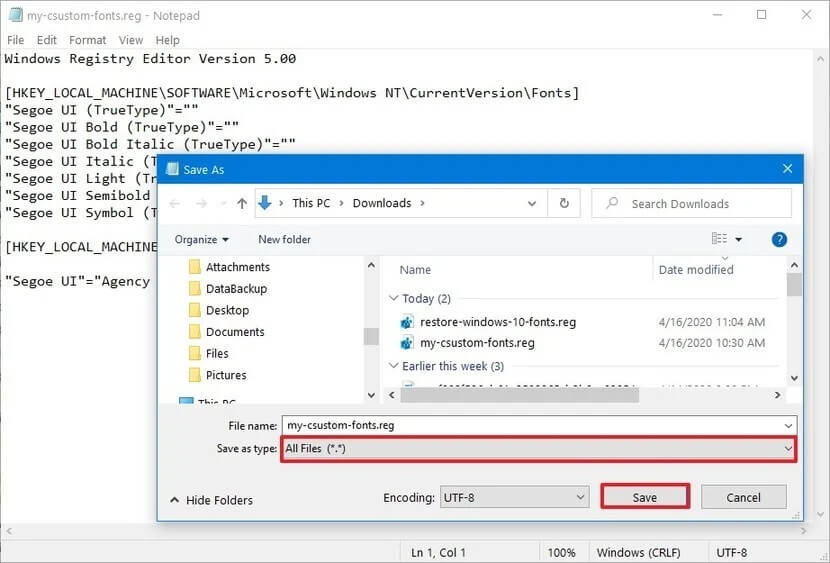
- گزینهی ذخیرهسازی (Save) را انتخاب کنید.
- روی فایل مدنظرتان که پسوند .reg دارد، راستکلیک و گزینهی Merge را انتخاب کنید.
- گزینهی تأیید (Yes) را انتخاب کنید.
- گزینهی تأیید (Ok) را انتخاب کنید.
- دستگاه خود را مجددا راهاندازی کنید.
پس از اتمام مراحل، هماکنون باید خانوادهی فونت جدید خود را در بخشهایی مهم همانند فایل اکسپلورر و نوار ابزار و سایر برنامههایی مشاهده کنید که از فونت پیشفرض استفاده میکنند.
بازیابی فونت پیشفرض سیستم
درصورتیکه میخواهید تغییرات را به عقب بازگردانید، کافی است از نقطهی بازیابی سیستم استفاده کنید که قبلا ایجاد کردهاید.
- استارت (Start) را باز کنید.
- Notepad را جستوجو و در بالاترین نتیجه بهمنظور بازکردن برنامه کلیک کنید.
- کد رجیستری زیر را کپی و در فایل تکست ایجادشده جایگزین کنید.
Windows Registry Editor Version 5.00 [HKEY_LOCAL_MACHINE\SOFTWARE\Microsoft\Windows NT\CurrentVersion\Fonts] "Segoe UI (TrueType)"="segoeui.ttf" "Segoe UI Black (TrueType)"="seguibl.ttf" "Segoe UI Black Italic (TrueType)"="seguibli.ttf" "Segoe UI Bold (TrueType)"="segoeuib.ttf" "Segoe UI Bold Italic (TrueType)"="segoeuiz.ttf" "Segoe UI Emoji (TrueType)"="seguiemj.ttf" "Segoe UI Historic (TrueType)"="seguihis.ttf" "Segoe UI Italic (TrueType)"="segoeuii.ttf" "Segoe UI Light (TrueType)"="segoeuil.ttf" "Segoe UI Light Italic (TrueType)"="seguili.ttf" "Segoe UI Semibold (TrueType)"="seguisb.ttf" "Segoe UI Semibold Italic (TrueType)"="seguisbi.ttf" "Segoe UI Semilight (TrueType)"="segoeuisl.ttf" "Segoe UI Semilight Italic (TrueType)"="seguisli.ttf" "Segoe UI Symbol (TrueType)"="seguisym.ttf" "Segoe MDL2 Assets (TrueType)"="segmdl2.ttf" "Segoe Print (TrueType)"="segoepr.ttf" "Segoe Print Bold (TrueType)"="segoeprb.ttf" "Segoe Script (TrueType)"="segoesc.ttf" "Segoe Script Bold (TrueType)"="segoescb.ttf" [HKEY_LOCAL_MACHINE\SOFTWARE\Microsoft\Windows NT\CurrentVersion\FontSubstitutes] "Segoe UI"=-
- گزینهی File را بهمنظور ورود به تنظیمات آن انتخاب کنید.
- گزینهی Save As را انتخاب کنید.
- در قسمت پایین گزینهی ذخیرهسازی (Save as Type)، باید All Files و نام فایل مدنظرتان با پسوند .reg را انتخاب کنید. change-windows-10-font.reg میتواند مثال مناسبی باشد.
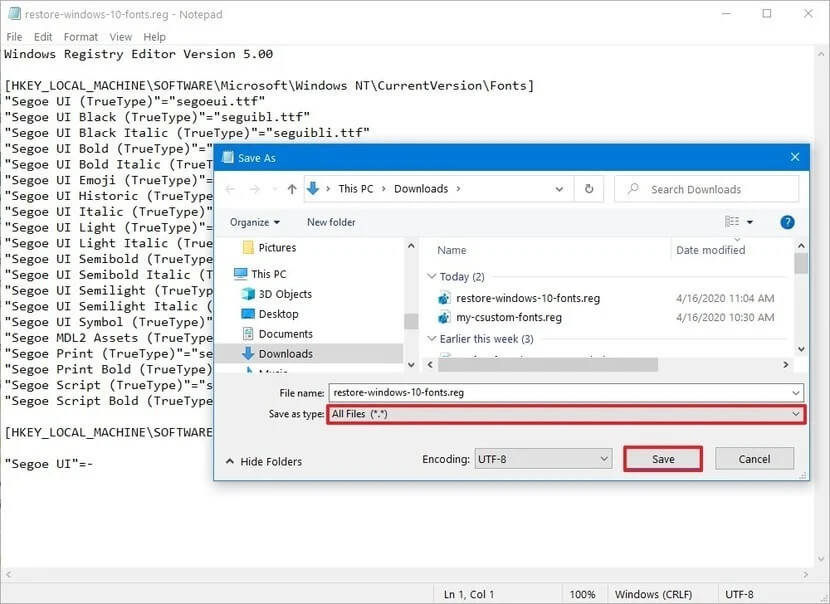
- گزینهی ذخیرهسازی (Save) را انتخاب کنید.
- روی فایل .reg راستکلیک و گزینهی Merge را انتخاب کنید.
- روی گزینهی تأیید (Yes) کلیک کنید.
- روی گزینهی تأیید (Ok) کلیک کنید.
- دستگاه خود را مجددا راهاندازی کنید.
پس از اتمام مراحل، باید فونت ویندوز ۱۰ را بهصورت پیشفرض مشاهده کنید و بدینترتیب، بازیابی فونت اصلی آن انجام شده است. نکتهی مهمی که باید هنگام تغییر فونت ویندوز ۱۰ در نظر داشته باشید، استفاده از فونتهایی دارای استایل مناسب است.